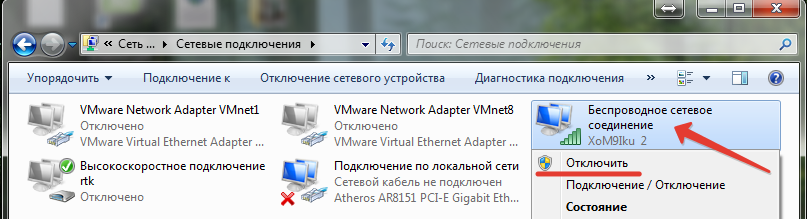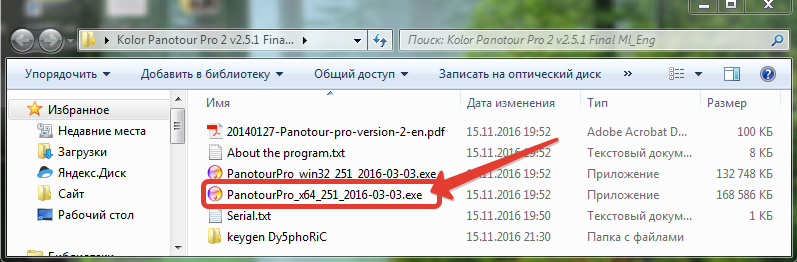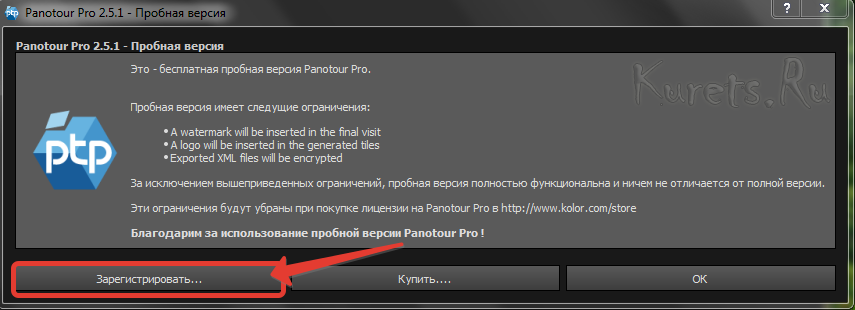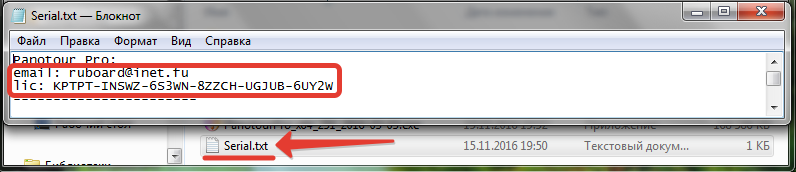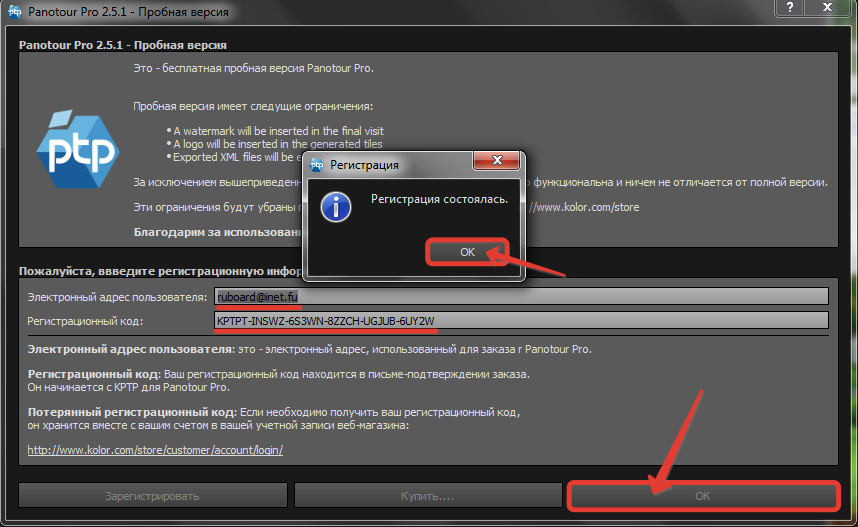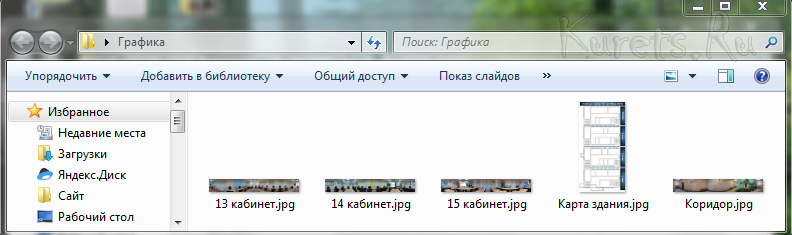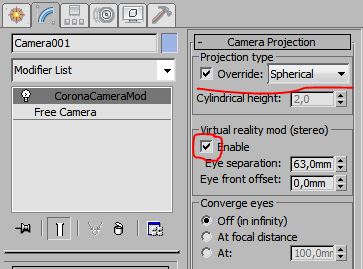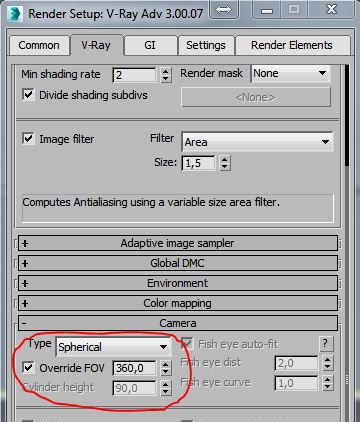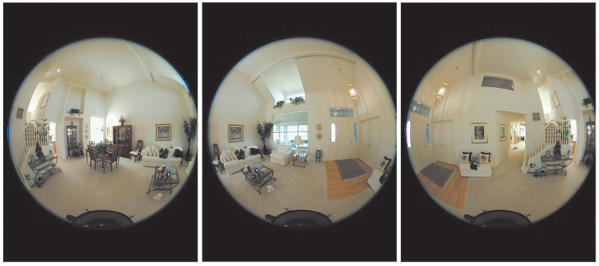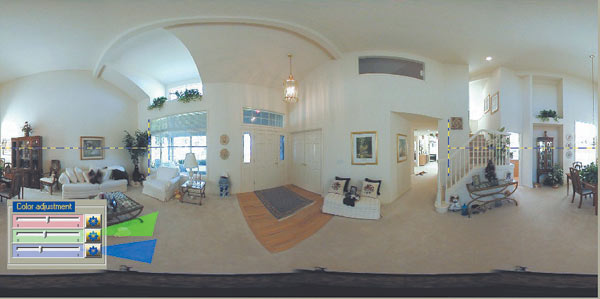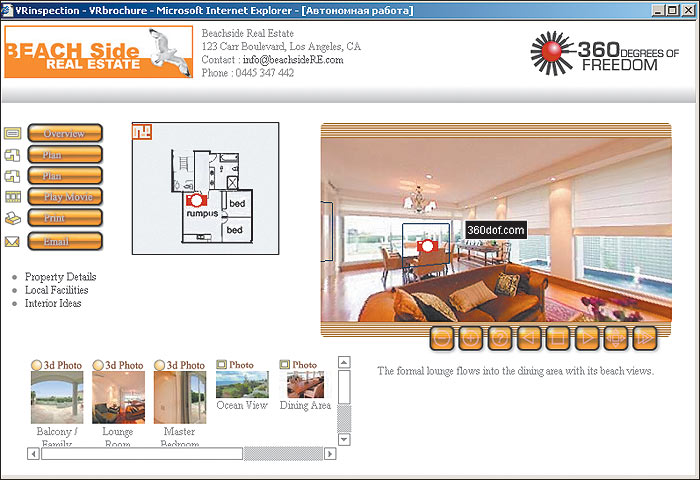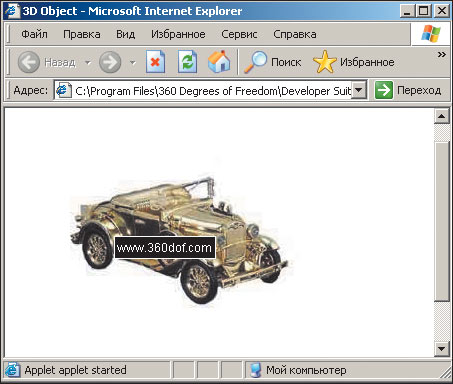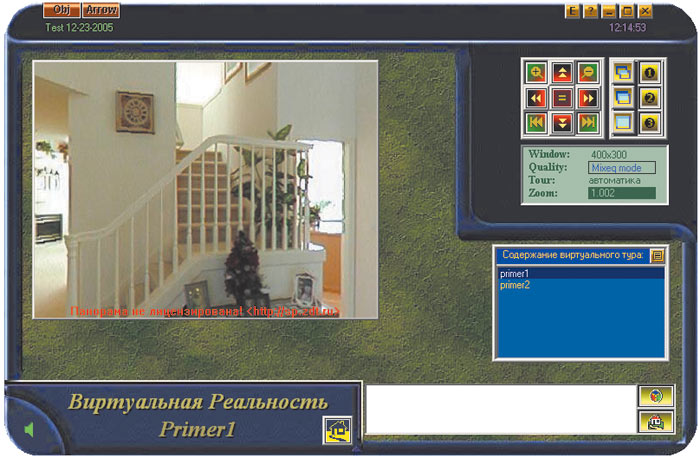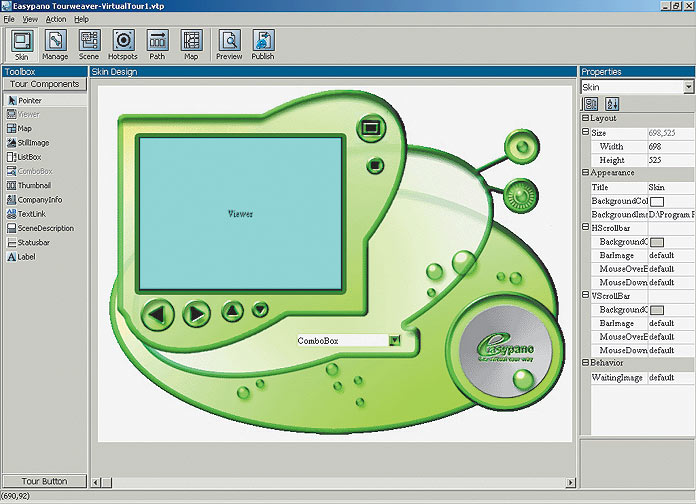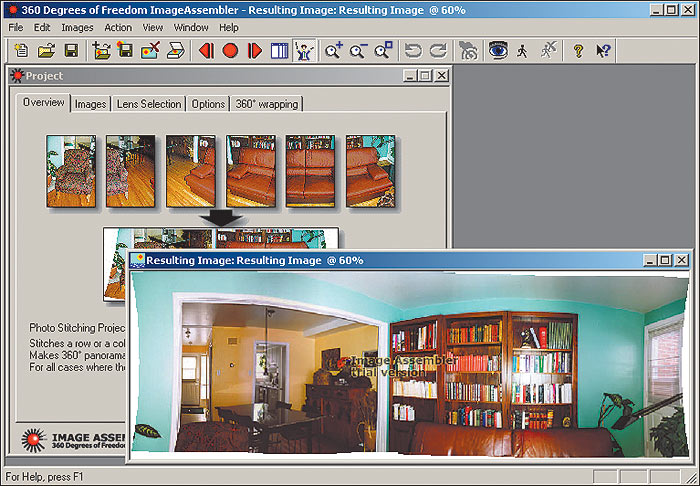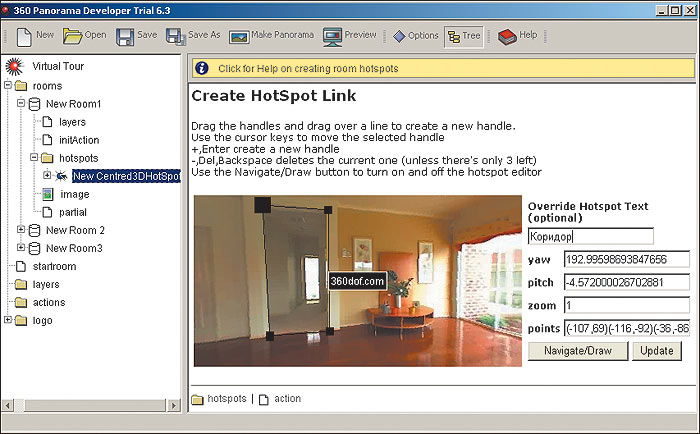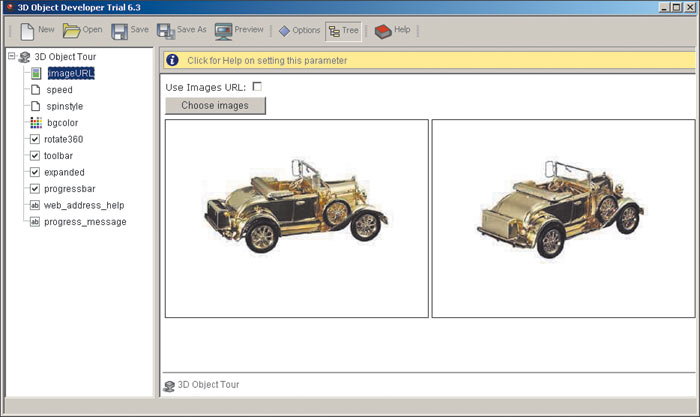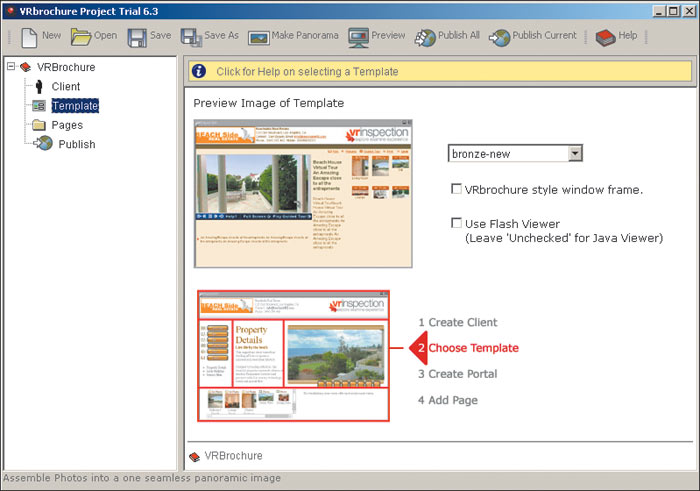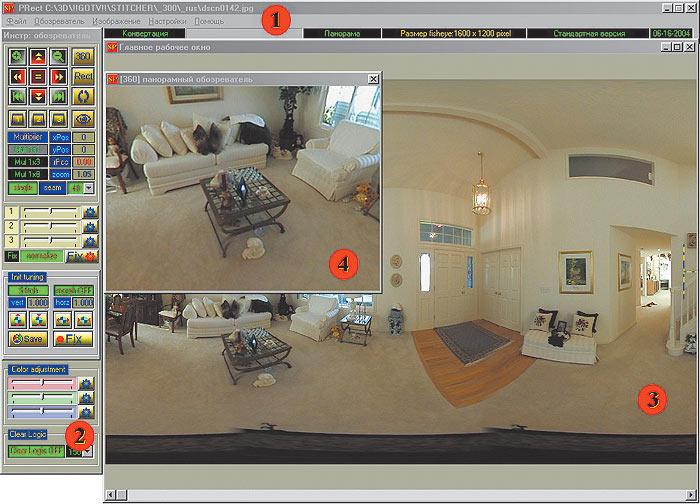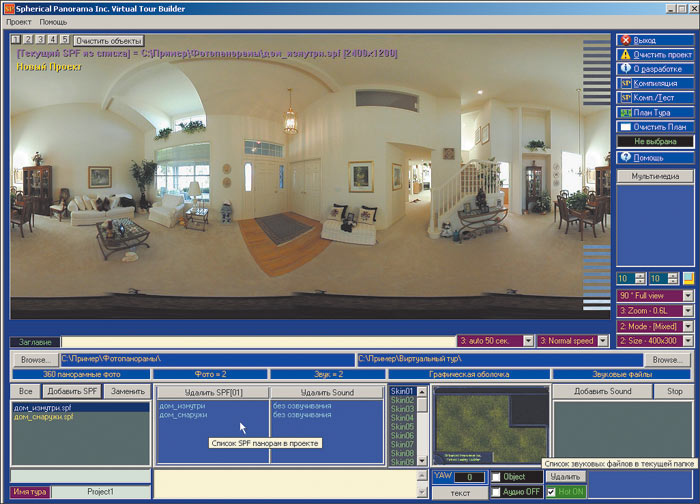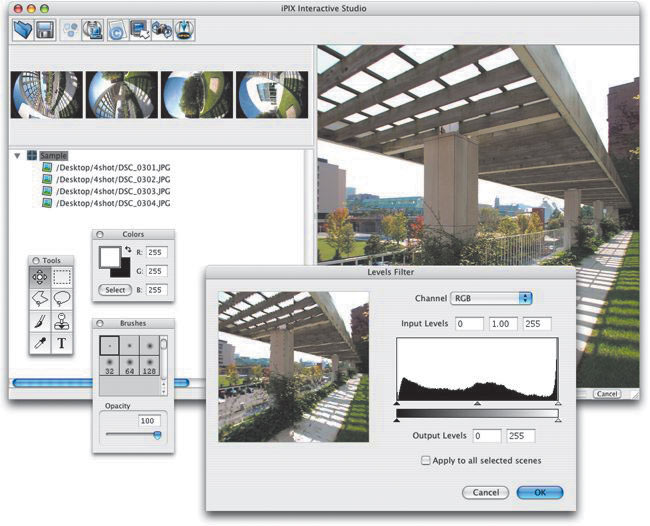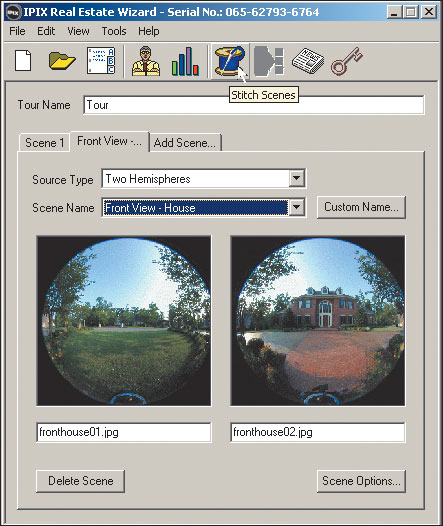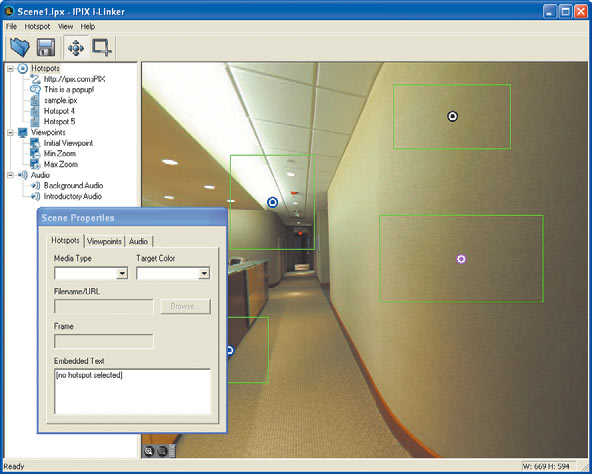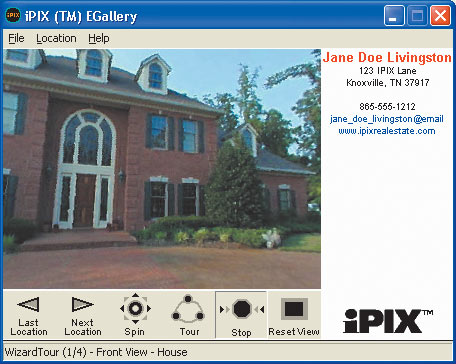Как создать виртуальный тур по квартире самому
Как сделать виртуальную 3D экскурсию по учебному заведению?
Для чего и кому вообще нужны виртуальные экскурсии? Начнём с того, что они позволяют отлично передавать атмосферу любого места. Так если вы выбираете учебное заведение для поступления на конкретную специальность, то признайтесь гораздо удобнее вечерком сесть за ноутбук и подробнейшим образом рассмотреть все интересующие лаборатории. У вас появляется возможность без всякого давления разглядеть всё оборудование, которое используют в процессе обучения. 3D тур позволит вам побродить по мастерским, рассмотреть детали и проникнутся соответствующей атмосферой.
Как показывает практика, помимо учебных заведений такие экскурсии востребованы и в других сферах. Все современные рестораны, торговые центры, базы отдыха, гостиницы и другие места, требующие постоянного трафика новых клиентов, стараются как можно скорее обзавестись красивым виртуальным туром на собственном сайте. Интерактивная экскурсия является мощнейшим средством по привлечению новых клиентов. Любая организация, имеющая в распоряжении 3D тур, экономит кучу времени и денег. Так что же нам мешает пополнить список таких организаций и попутно заработать свою копеечку?
Ну как копеечку… В среднем стоимость за 1 качественную панораму у фотографов идёт от 100 долларов и выше. Помножьте эту цифру на количество точек (панорам) в туре. Нехило так получается, правда? Думаю, мотивацию научиться делать виртуальные 3D туры и продвигать их вы получили. Давайте я уже, наконец, продемонстрирую процесс сборки тура. И прежде чем приступить, нам нужно подготовить всё самое необходимое, дабы в дальнейшем не отвлекаться и сконцентрироваться исключительно на создании экскурсии.
Загрузка и установка Panotour Pro
Шаг 1. Скачиваем из Интернета самостоятельно или по ссылке программный продукт Kolor Panotour Pro 2.5.1. В принципе можно пользоваться любой версией выше 2.0. С выходом обновлений интерфейс принципиальных изменений не претерпел. ПОСЛЕ ЗАГРУЗКИ ОТКЛЮЧАЕМ ИНТЕРНЕТ НА КОМПЬЮТЕРЕ И ВЫРУБАЕМ АНТИВИРУС (если этого не сделать, то можно получить кучу проблем с установкой Panotour).
Шаг 2. Запускаем установочный файл, соответствующий разрядности вашей операционной системы и во всех окнах жмём на «Далее».
Шаг 3. На рабочем столе находим ярлык Kolor Panotour Pro 2.5 и запустив программу нажимаем на кнопку «Зарегистрировать».
Шаг 4. В скачанной нами папке с установкой есть файл Serial.txt. Берём из него e-mail и ключ для активации программы.
Шаг 5. Забиваем эти данные в соответствующие поля и жмём «Ок». Если всё сделано, верно, то вы увидите сообщение о том, что регистрация состоялась. Жмём на «Ок» и переходим непосредственно к подготовке графических материалов.
Подготовка графических материалов
Шаг 6. Далее необходимо подготовить склеенные картинки панорам для создания тура. Мы этим уже занимались в одном из выпусков, поэтому если вы вдруг пропустили его, то можете посмотреть весь алгоритм склейки посредством программы PTGui Pro, перейдя по соответствующей ссылке. В контексте данного материала будем подразумевать, что такие картинки у вас уже готовы к работе и сохранены в отдельной папке.
Шаг 7. В этой же папке, кстати, рекомендую вам подготовить схематическую карту той местности или здания тур, по которому, собираетесь реализовывать. Я для примера буду делать тур по одному из этажей техникума, значит, для реализации данной идеи мне понадобится поэтажная схема всего здания.
Таким образом, нам удалось сделать полноценную экскурсию по одному этажу нашего образовательного учреждения. Зная данный алгоритм, можно по аналогии реализовать такой тур по всему зданию. Это не сложно. Всё зависит лишь от вашего творческого подхода и не дюжего усердия приложенного в данном направлении.
Уф. Наконец-то я завершил написание данного сюжета. Пожалуй, это самый сложный и затратный по силам материал за последние пол года. На разбор темы ушло целых 2 недели. И всё потому, что более простая версия Panotour 1.8 не заработала не на одном из моих компьютеров. Она ставилась, позволяла создавать туры, но при их открытии вместо красивых панорам я лицезрел чёрный экран. Причём я видел, как другие её с лёгкостью ставили и работали… В отчаянии я перепробовал разные способы установки и удаления, сменил 3 компьютера, но тщетно. Пришлось воспользоваться более новой версией программы. Работа, с которой значительно усложнялась англоязычным интерфейсом и значительной переработкой интерфейса по сравнению с предшественницей.
Однако я не зря потратил время на освоение столь недружелюбной новой версии. Дело в том, что старая позволяла адекватно выводить туры лишь в формате SWF. А, как известно почти все современные браузеры отказываются от поддержки небезопасной технологии Flash и устремляют свой взор в сторону HTML 5. Ведь она помимо плюсов безопасности может адекватно отображать контент на мобильных устройствах. Поэтому ту экскурсию, которые мы с вами сегодня создали можно с лёгкостью посмотреть на смартфоне или планшете. Причём за счёт использования акселерометра смотрится тур в разы интереснее. Полный интерактив и погружение в атмосферу. Поддержка HTML 5 это неоспоримый плюс Panotour 2 версии.
Вообще помимо всего вышесказанного программа позволяет вставлять в тур свой авторский логотип с ссылкой на сайт, добавлять солнечные блики, компас, картинки, кнопки социальных сетей и ещё кучу всего полезного и не очень. Одной из самых классных функций я считаю вставку видео в экраны телевизоров. Смотрится очень круто. Вы поворачиваетесь к телику, а на нём проигрывается видеоролик со звуком. Отворачиваетесь, звук затихает. Просто супер фишка. Однако ссылку на потоковое видео с ютуба программа не поддерживает, а разрешает лишь внедрить видеофайл формата MP4 с вашего компьютера. Если учесть, что основную массу всё-таки интересует не запись экскурсии на флешку, а публикация её в сети интернет, то оживление телевизора можно назвать функцией временно бесполезной, но очень перспективной.
5 лучших программ для создания виртуальных домашних туров на 360 °
5 лучших программ для создания виртуальных домашних туров на 360 °
Являетесь ли вы менеджером мероприятий, туристическим блоггером / компанией, профессиональным фотографом или риэлтором, умение выделяться из толпы является неотъемлемым аспектом любого успешного бизнеса.
Некоторые из лучших пошаговых программ позволяют создавать 360-градусные видеоролики о виртуальной реальности и показывать их клиенту, размещая их на своем веб-сайте или на сервере поставщика программного обеспечения. Кроме того, вы также можете создавать и показывать сцены из объекта, предварительно записанные видео-гиды с озвучкой, план этажа и многое другое.
Любой желающий может создать виртуальный тур, используя любую камеру 360 или даже свой смартфон. Вы также можете сшивать панорамные снимки из DSLR для создания виртуального видео тура. Для смартфона вам понадобится моторизованный ротатор, чтобы делать стабильные панорамные снимки без задержек.
Теперь, если вы не хотите тратить целое состояние на популярные и более сложные решения для виртуальных туров, предлагаемые такими компаниями, как Matterport, есть более дешевые альтернативные варианты программного обеспечения. Хотя Matterport — отличное решение, оно не для всех.
В этой статье мы рассмотрим лучшее пошаговое программное обеспечение, чтобы создать виртуальный домашний тур и с легкостью создать интерактивное видео о 360 градусах.
5 пошаговых инструментов для создания виртуального домашнего тура в 2019 году
My360 (рекомендуется)
MY360 — это простое в использовании программное обеспечение для виртуальных виртуальных туров, которое позволяет вам использовать собственные интерактивные виртуальные туры, используя панорамное изображение, снятое на любую 360-градусную камеру, или даже сшитые вручную DLSR-панорамы.
My360 поставляется с бесплатной двухнедельной пробной версией. Тем не менее, он имеет только один премиум-план на предложение, который предлагает все неограниченное.
My360 Virtual Editor выполняет четыре шага для создания виртуальных туров. Пользователь должен загрузить изображения, упорядочить их, настроить и опубликовать на своем веб-сайте, в социальных сетях или на общедоступных веб-сайтах.
Вы можете добавить кнопки в виртуальный тур для упрощения навигации, добавления изображений вместе с описанием тура и логотипом вашего бренда. Виртуальный тур можно добавить в Google Street View без дополнительных затрат.
My360 — это виртуальный тур по онлайн-недвижимости, создающий программное обеспечение с одним планом и неограниченными возможностями.
LiveTour
LiveTour от iStagging — это первоклассный облачный инструмент для создания экономически выгодного тура по виртуальной реальности профессионального уровня с исключительной простотой использования.
Существует многоуровневое предложение от начинающих до опытных пользователей. Базовый бесплатный план предлагает 3 Live Tours, редактор VR, бесплатный образовательный семинар и доступ к TouringApp, который позволяет вам общаться в чате со своими клиентами.
На профессиональном плане вы получаете все функции бесплатного плана + приложение VR Maker для смартфона, планировщик этажей, индивидуальный брендинг, бесплатный комплект захвата LiveTour и стандартную доставку. Конечный план получает дополнительное пространство для хранения и доступ к функции Google Street View.
LiveTour VR Editor отвечает за создание виртуального онлайн-тура и поставляется с широкой поддержкой панорам 360 °, которая позволяет импортировать панорамные снимки с любой камеры 360 ° или сшитые вручную DSLR снимки в редактор.
Чтобы создать связь между комнатами, вы можете добавить горячие точки в свои панорамы, чтобы виртуальный тур выглядел как настоящая прогулка. Для продвижения вы также можете добавить свою бизнес-информацию и логотип в виртуальный тур.
Вы также можете добавить планы этажей к виртуальному туру для создания интерактивного виртуального тура. Подобно EyeSpy 360, здесь вы также можете добавлять теги к объектам в вашем виртуальном туре, предоставляя дополнительную информацию об объектах с текстом и изображениями.
LiveTour позволяет добавлять до 20+ членов команды (агентов) к одной подписке, и каждый из них может создавать виртуальные туры для своих собственных списков.
Другие удобные функции, предлагаемые LiveTour, включают возможность добавлять видео, музыку и 3D-модели к видео, возможность встроить виртуальный тур на ваш сайт и поддержку VR-гарнитуры.
EyeSpy 360
EyeSpy 360 — это платформа для виртуальных туров самообслуживания 360. Риэлторы могут использовать платформу для захвата и загрузки панорамных фотографий, снятых с любой камеры 360 VR, на сайт и мгновенно создать виртуальный тур.
Когда тур готов, вы можете опубликовать его и предоставить доступ своим клиентам в Интернете, на планшетах и на мобильных устройствах. Существует возможность видеочата EyeSpy Live, чтобы взаимодействовать с вашими клиентами, одновременно предоставляя им виртуальный тур по вашей собственности из любой точки страны.
Функция EyeSpy Play позволяет вам добавить голосовое повествование к видео виртуального тура, чтобы предоставить клиентам дополнительную информацию об этом объекте, как если бы вы проводили живую демонстрацию с комментариями.
Используя любую камеру 360, вы можете создавать 3D поэтажные планы для маркетинга и продвижения недвижимости. Видео также совместимы с гарнитурой VR, включая устройства Google Cardboard VR.
После того, как вы загрузите снимки Panorama, вам нужно изменить порядок фотографий, а затем связать их, помня о дверных проемах. Вы можете пометить и добавить информацию к любому объекту в туре, используя метки, которые содержат текст и изображения.
Другие функции, поддерживаемые EyeSpy 360, включают возможность добавления логотипов компании и информации в тур, аналитический статус, показывающий демографический трафик и интеграцию API, чтобы встроить виртуальный тур на свой портал недвижимости (веб-сайт) или приложения для Android и iOS.
Kuula
Kuula — это платформа для виртуального тура и обмена изображениями 360, используемая агентами по недвижимости, архитекторами и дизайнерами интерьеров и наиболее популярная в США.
Это облачный виртуальный тур для создания программного обеспечения, который поставляется в трех планах. Вы можете начать с базового бесплатного плана с ограниченными функциями и постепенно перейти на Pro-план, который начинается с 12 долларов в месяц, или бизнес-плана за 48 долларов в месяц с дополнительными функциями, такими как собственный домен, бесплатный SSL-сертификат, конструктор сайтов и т. Д.
В бесплатном плане нет редактора виртуального тура, а есть только игрок виртуального тура. План Pro позволяет загружать несколько панорамных изображений и использовать функцию перетаскивания, чтобы расположить их по порядку.
Для агентов по недвижимости планы и карты могут быть добавлены в виртуальный тур. Вы также можете добавить метки к любому объекту в туре с текстом и изображениями, чтобы предоставить больше информации.
Виртуальный тур может быть встроен в ваш сайт на смартфоне и планшете. Он также поддерживает платформу VR для гарнитур VR, включая Oculus Go, Samsung Gear VR и другие.
Куула прост в использовании. Может быть не такой блестящий, как EyeSpy или LiveTour, но он справляется со своей задачей с легкостью.
Virtual Tour Pro / Standard — программное обеспечение 3D Vista
Виртуальный тур по 3D Vista — это программное обеспечение профессионального уровня, которое поставляется в двух версиях. Virtual Tour Standard для любителей и начинающих и Virtual Pro для профессионалов, ищущих автономный инструмент с бессрочной лицензией для создания потрясающего виртуального тура для клиентов или собственного портала объявлений о недвижимости.
Виртуальные туры, созданные с использованием Virtual Tour Pro или Standard, могут быть размещены на собственном сервере пользователя или на сервере Vista3D за дополнительную плату. Виртуальные туры совместимы со всеми устройствами, и пользователи могут просматривать туры на компьютере, мобильных телефонах и планшетах как онлайн, так и в автономном режиме.
Он также совместим с VR и работает с гарнитурами Oculus, Vive, VR Box, DayDream и Google Cardboard.
Virtual Tour Pro может многое сделать, начиная с планов этажей и заканчивая просмотром улиц и просмотром виртуальных туров в автономном режиме. Однако это не для всех.
Загрузите пробную версию для своего компьютера Mac и Windows, чтобы узнать, может ли ваш бизнес воспользоваться программным обеспечением, прежде чем приобретать лицензию на программное обеспечение.
Вывод
Независимо от того, являетесь ли вы владельцем недвижимости или риэлтором, или даже блогером или агентом по путешествиям, виртуальный тур по вашей собственности предлагает более захватывающий опыт и помогает вам развивать свой бизнес.
Виртуальные туры или прогулки — отличный способ познакомить клиента с тем, что вы предлагаете. Так что и клиенты, и агенты могут продолжить работу после того, как клиент будет удовлетворен виртуальным туром по дому.
Хотя вы можете захватывать панорамные изображения с помощью смартфона с помощью поворотного устройства и объектива, рекомендуется приобрести 360-градусную камеру для получения лучших результатов и большего удобства.
Есть 360-градусные камеры от китайских брендов, таких как Xiaomi, которые предлагают высококачественные изображения без ущерба для вашего банка.
Как вы думаете? Вы уже использовали программное обеспечение для создания виртуальных туров? Мы пропустили блестящую альтернативу, которая, по вашему мнению, заслуживает того, чтобы быть в этом списке? Идите и сообщите нам ваши мысли в комментариях ниже.
СВЯЗАННЫЕ ИСТОРИИ, КОТОРЫЕ ВЫ МОЖЕТЕ КАК:
Как создать виртуальный тур по квартире самому
Всем привет, сразу хочу отметить, что данный урок рассчитан на широкую аудиторию в том числе и новичков, поэтому я постарался подавать материал подробно и последовательно. Я уже давно интересуюсь темой VR и однажды наткнулся на занятный ролик известной венгерской студии визуализации Brick Visual:
Ролик показывает, как при помощи специального приложения на смартфоне и очков виртуальной реальности дизайнеры могли бы презентовать свои проекты потенциальным заказчикам с полным так сказать погружением. Насколько я знаю, приложения такого до сих пор не существует, однако есть вполне адекватный аналог c неплохим функционалом – TheViewer.co. Нашел я его как-то раз совершенно неожиданно, забив в яндексе словосочетание Corona VR. Перейдя по ссылке, я оказался на сайте TheConstruct.co, который предлагает несколько программных решений для презентации своих проектов. Больше всего меня заинтересовал сервис The Viewer, так как он позволяет абсолютно бесплатно (не более трех проектов) и без особого труда создавать виртуальные туры 360 градусов одновременно с возможностью просмотра их в очках VR. А именно специальных шлемах VR, рассчитанных на использование со смартфоном, имеющим на борту гироскоп и экран с 2к разрешением. На мой взгляд, такие решения незаменимы в области презентаций проектов архитектуры и интерьеров т.к. отличаются своей мобильностью в отличие от тех же Oculus Rift и HTC Vive. Лично я тестировал данное приложение на телефоне Samsung galaxy s6 в связке с очками Gear VR (совместного производства Samsung и Oculus).
На сколько актуальна сегодня тема презентации проектов в VR судить не возьмусь, но ясно, что в будущем данная технология будет иметь самое широкое распространение в том числе и в визуализации проектов чего бы то ни было. Впрочем, обо всем по порядку. Как же подготовить сам контент для презентации его в очках VR?
Можно интерактивно изучить каждую сцену управляя обзором мышкой. В основном тут представлены панорамы снятые на камеру 360 градусов. Однако мы далее будем говорить о панорамах созданных в 3DSMax в связке с рендером V-Ray или Corona.
Способ для Corona Render:
Допустим у вас есть готовый проект комнаты.
1 Размещаем камеру по центру комнаты примерно на уровне глаз человека среднего роста.
2 Применяем к нашей камере модификатор corona camera mod и ставим галочку projection type override – spherical.
3 Заходим в настройки рендера и делаем чтобы соотношение сторон будущего изображения было 2:1 и имело разрешение от 4000х2000 пкс. до 10000х5000 пкс. в зависимости от требуемого качества финальной картинки. Произведя данные настройки нажимаем кнопку render и получаем нашу панораму (развертку интерьера). Следует отметить, что эта панорама будет воспроизводиться в очках VR, но не будет обладать стерео эффектом. Для этого в corona camera mod нужно поставить галочку Virtual reality mod stereo. Финальная картинка должна иметь соотношение сторон 1:1 (от 4000 пкс.) так как изображения с каждого глаза в Corona размещаются друг под другом.
Допустим у вас есть готовый проект комнаты.
1 Размещаем камеру по центру комнаты примерно на уровне глаз человека среднего роста.
2 Заходим в настройки рендера и настраиваем камеру.
При этом соотношение сторон будущего изображения должно быть 2:1 и иметь разрешение от 4000х2000 пкс. до 10000х5000 пкс. в зависимости от требуемого качества финальной картинки. Произведя данные настройки нажимаем кнопку render и получаем нашу панораму (развертку интерьера). Следует отметить, что эта панорама будет воспроизводиться в очках VR, но не будет обладать стерео эффектом. Для этого нам следует отрендерить изображение под каждый глаз в отдельности. В VRay есть помощник для этого: helpers-VRay-VRayStereoscopic, однако пользоваться им мы не будем т.к. он дает не совсем тот результат который нам нужен. Проделаем все вручную, нам просто нужно клонировать камеру параллельно существующей на межглазное расстояние (примерно 65 мм) и сделать рендер с теми же параметрами что и первое изображение. Затем следует склеить эти изображения одно под другим таким образом что бы изображение с левого глаза было сверху, а с правого снизу. В итоге должна получиться квадратная картинка.
И так мы научились делать панорамы, теперь можем проверить результат на сервисе TheViewer:
1 Выбираем пункт меню New Project
2 Вам предложат зарегистрироваться или войти под аккаунтом google. Выполняем.
3 Называем наш будущий проект
4 Нажимаем + в правой части экрана и перетаскиваем наши панорамы в окно сервиса. Прямоугольные и квадратные (стереоскопические) панорамы сервис распознает автоматически.
5 Теперь необходимо настроить переходы (warp) между панорамами. Для этого два раза щелкаем в то место где размещается следующая локация. Создается Warp c двумя полями. Верхнее задает название перехода (например «спальня») и нежнее, где выбираем саму панораму спальни из списка загруженных нами панорам. Подтверждаем выбор нажатием галочки. Затем переходим в строку с именем текущей панорамы и выбираем панораму спальни. Теперь создаем warp чтобы вернуться в исходную точку или попасть в следующую. C помощью варпов можно менять предметы и их цвета, предварительно подготовив соответствующие панорамы с нужными вариантами.
6 Закончив настройку варпов нажимаем кнопку save gallery. Проматываем галерею вниз и находим наш новый проект. Нажимаем и проверяем все ли правильно настроено. На проекте в галерее сразу присутствует кнопка для копирования ссылки и отправки кому бы-то ни было. У меня получился такой простенький тур по двум комнатам гостиницы.
Скачав приложение для Android можно посмотреть результат в очках VR. Впрочем просматривать панораму в VR режиме можно прямо в браузере на смартфоне. Приложение просмотра также доступно для ios и отдельно для Gear VR.
В целом данный сервис мне очень понравился своим удобством и простотой в освоении, хотя и является только относительно бесплатным. Всем спасибо за внимание, надеюсь был полезен.
Программы просмотра отдельных панорам для ПК под windows и для смартфонов под Android.
Наиболее адекватной программой для просмотра панорамы на ПК является GoPro VR Player 2.0 – простая программка с интуитивно понятным интерфейсом.
Vars VR Player Pro
Это самые мне понравившиеся.
Существует так же короновский скрипт для создания панорам Corona Panorama exporter, но он не очень удобен т.к. результат сложно отправлять заказчику. При отправке почта ругается как на потенциально опасную программу.
Программы для создания виртуальных туров
Виртуальные туры один из самых эффективных и убедительных на данный момент способов представления информации, поскольку они позволяют совершать увлекательные виртуальные экскурсии и создают у зрителя полную иллюзию присутствия. Дело в том, что, в отличие от видео или обычной серии фотографий, виртуальный тур обладает интерактивностью. Так, в ходе путешествия можно приблизить или отдалить какой-либо объект, оглядеться по сторонам, подробно рассмотреть отдельные детали интерьера, обозреть панораму издалека, посмотреть вверх-вниз, приблизиться к выбранной точке или удалиться от нее, через активные зоны переместиться с одной панорамы на другую, например погулять по отдельным помещениям и т.п. И все это можно делать в нужном темпе и в порядке, удобном конкретному зрителю. Таким образом можно, например, обойти весь дом изнутри и даже осмотреть его снаружи или совершить виртуальное путешествие по экзотическому острову, не покидая собственной квартиры.

Основными вариантами размещения виртуальных туров являются Web-сайты и CD-презентации. Наличие туров на Web-сайтах особенно актуально для тех компаний, у которых внешний вид помещений и интерьеров является важной составляющей бизнеса (отели, рестораны, риелторские фирмы, салоны, магазины, туристические компании и пр.). Наличие на сайте виртуального тура помогает компаниям привлечь внимание посетителей, а значит, увеличить количество потенциальных клиентов. Просмотр туров в Интернете обычно осуществляется в среде Интернет-браузера, при условии поддержки Java-аплета. Учитывая, что у ряда пользователей Java-машина не установлена, некоторые разработчики дополнительно создают версии туров, которые могут проигрываться, например, во flash-проигрывателе. Виртуальные туры, ориентированные на Web, достаточно скромны по размерам и быстро загружаются, но отличаются от CD-туров более низким качеством изображения.
Виртуальные туры, записываемые на CD, просматриваются с помощью специальных обозревателей туров и не ограничены жесткими требованиями в плане своих размеров, так что они могут содержать высококачественные фотопанорамы и потому необычайно эффектны. Такие туры могут быть составным компонентом электронных презентаций либо являются автономным программным продуктом, представляющим компанию, товар, технологию и пр. Диски с турами можно раздавать на профильных выставках и ярмарках потенциальным клиентам, и, в отличие от привычных всем листовок и брошюр, они не отправляются в мусорный ящик после беглого просмотра.
Виртуальные туры пользуются очень большой популярностью. Согласно статистическим данным Realtor.com, риелторские сайты, дополненные турами, посещаются потенциальными клиентами на 40% чаще, а данные отчета British Market Research Bureau свидетельствуют о том, что 80% домашних пользователей Интернета при поиске покупаемого объекта недвижимости используют Интернет и просматривают виртуальные туры перед непосредственным обращением в агентство недвижимости. Более того, по оценкам американских специалистов, все риелторские фирмы, которые начали применять виртуальные туры, ощутили реальное увеличение объемов продаж.
Что понимают под виртуальным туром
Виртуальный тур это комбинация панорамных фотографий (сферических или цилиндрических), когда переход от одной панорамы к другой осуществляется через активные зоны (их называют точками привязки или точками перехода), размещаемые непосредственно на изображениях, а также с учетом плана тура. Все это может дополняться озвучиванием переднего плана и фоновой музыкой, а при необходимости и обычными фотографиями, видеороликами, flash-роликами, планами туров, пояснениями, контактной информацией и пр.
В основе виртуальных туров лежат фотопанорамы, которые от обычных фотографий отличаются интерактивным характером просмотра. Это означает, что при просмотре панорамной фотографии пользователь видит только ту часть изображения, которая его интересует в данный момент, и что при желании он может оглядеться по сторонам, посмотреть вверх и вниз, а также приблизить или отдалить отдельные детали изображения. Разглядывая же обычную фотографию, зритель видит только то, что ему показывают, и не может управлять процессом просмотра. Еще интереснее, если пользователь виртуального тура может перемещаться между панорамами через активные зоны или руководствуясь картой тура.
Плюсы применения виртуальных туров
Главное достоинство виртуальных туров возможность экономии времени, причем как для стороны, представляющей тур (продавца), так и для зрителя (потенциального покупателя или клиента). Кроме того, для покупателя виртуальный тур выполняет функции неназойливого гида, а продавцам, как свидетельствует немалое число отчетов, использование туров помогает активно привлекать новых клиентов, поскольку сами туры превращаются в эффективный инструмент продаж.
Покупателей в виртуальных турах привлекает то, что ознакомиться с объектом можно в любой удобный для них момент, а кроме того, появляется возможность предварительного, причем весьма подробного осмотра всех имеющихся у продавца потенциально интересных объектов. В итоге список объектов (квартир, домов, автомобилей, отелей, ресторанов, фитнес-клубов и т.п.), которые необходимо лично посетить или осмотреть, значительно сокращается. Более того, в ряде сфер (например, в туристической), где предварительный личный осмотр объектов вообще невозможен, дополняющий описание тур оптимизирует процесс изучения возможных предложений.
Для продавца главными плюсами виртуальных туров можно считать следующие:
О технологии создания виртуальных туров
Процесс создания виртуальных панорам можно разделить на три этапа: фотосъемка объекта, обработка полученных изображений и конечная сборка виртуального тура.
Первый этап создания виртуальных туров съемка объекта, представляющая собой очень трудоемкий и крайне ответственный процесс, так как от его результатов напрямую будет зависеть качество панорамы. Для получения высококачественных панорам с минимальными искажениями следует придерживаться ряда правил:
Фотопанорамы создаются из нескольких специально подготовленных перекрывающихся фотографий (рис. 1) с помощью специальных программ, которые сшивают снимки в единую панораму, удаляя неизменно возникающие искажения (рис. 2). Таких программ-сшивателей сегодня предлагается довольно много, причем в каждой программе используется особая технология сшивания изображений и свой формат создаваемых панорам, а само сшивание может производиться в автоматическом, ручном или смешанном режиме. Просматривать фотопанорамы можно посредством специальных обозревателях, причем выбирать последние нужно исходя из формата панорамного файла. Многие типы фотопанорам могут просматриваться и в Интернет-браузере, но только при наличии поддержки Java-аплета или при установке специального плагина.
Рис. 1. Исходные фотографии
Рис. 2. Панорама в процессе цветовой коррекции
Виртуальные туры собираются из предварительно созданных фотопанорам в других специализированных приложениях построителях туров. В большинстве случаев программа для разработки виртуальных туров ориентирована на собственный формат панорамных файлов (хотя иногда предусматривается импорт панорам из других форматов), поэтому на практике построитель туров используется вместе со сшивателем от одного производителя. Отдельные фотопанорамы связываются между собой плавными переходами за счет выделения на них активных зон (специальных областей на фотопанорамах), которые не только отвечают за перемещение от одной панорамы к другой, но и используются для отображения дополнительной информации об объектах. Технология активных зон позволяет сделать акцент на отдельных частях панорамы на деталях интерьера, на новых товарах в торговых центрах, на интересных достопримечательностях, на конкретных выставочных стендах, а также на любой другой информации, на которую необходимо обратить внимание виртуального посетителя. Кроме того, возможно включение в виртуальный тур интерактивных планов помещений и навигаторов, позволяющих пользователям определять свое «местоположение». Просмотр тура может осуществляться по плану, по точкам перехода либо автоматически в соответствии с планом, определенным при создании проекта. Виртуальные туры, как и фотопанорамы, можно просматривать как в Интернет-браузере (рис. 3 и 4), так и в специализированных обозревателях виртуальных туров, особых для каждого построителя туров (рис. 5).
Рис. 3. Просмотр в Интернет-браузере виртуального тура, созданного
в виде виртуальной брошюры
Рис. 4. Просмотр в Интернет-браузере виртуального тура, созданного
в виде 3D-модели
Рис. 5. Просмотр виртуального тура
в специальном обозревателе
Программные приложения для создания виртуальных туров
Программы для построения туров отличаются дружественным, интуитивно понятным интерфейсом и удобством работы, а также обеспечивают достижение впечатляющего результата за сравнительно короткий промежуток времени (правда, последнее возможно лишь при условии наличия идеальных снимков, сшиваемых в панораму). В итоге на разработку программного продукта затрачивается минимум времени, тогда как при использовании иных технологий для получения того же самого результата потребовалась бы неделя работы целой команды разработчиков.
Кроме того, стоит отметить два момента, касающихся построителей туров. Во-первых, широко известных программ с такими возможностями совсем немного, а безоговорочным лидером в данной сфере считается американская компания IPIX Corporation (http://www.ipix.com), являющаяся автором технологии виртуальных туров. Поэтому именно ее программные продукты чаще всего используются при разработке туров, в том числе и в России. Однако существуют весьма интересные альтернативные варианты от других компаний, которые тоже позволяют получить отличные результаты, но стоят гораздо меньше.
Во-вторых, выбирая построитель туров, нужно иметь в виду, что здесь применяются несколько иные принципы оплаты программ. Если обычно при покупке ПО приходится платить за программу или приобретать для нее ограниченную по времени действия лицензию, то в данном случае может потребоваться дополнительная оплата за используемые панорамы. Такой принцип оплаты был внедрен компанией IPIX Corporation и по настоящий момент ею активно используется. По этой причине себестоимость виртуальных туров может оказаться гораздо выше ожидаемой. Однако существует и ПО, для которого реализован традиционный вид оплаты. Есть и полностью бесплатные программы, но тоже с оплатой создаваемых панорам. Например, компания Spherical Panorama, Inc. сегодня предлагает бесплатные продукты оплачивается только использование готовых панорамных снимков, а стоимость лицензии этого ПО гораздо ниже, чем у других программ-аналогов.
А теперь представим вашему вниманию самые интересные приложения для разработки виртуальных туров.
Easypano Studio 2005
Разработчик: Easypano, Inc.
Размер дистрибутива: Easypano Studio 2005 79,07 Мбайт, Panoweaver 4.0 40 Мбайт, Tourweaver 1.30 41,84 Мбайт
Цена: Easypano Studio 2005 999,99 долл., Panoweaver 4.0 599,95 долл., Tourweaver 1.30 499,95 долл.
Работа под управлением: Windows 98/98 SE/Mе/2K/XP и Mac OS X
Easypano Studio 2005 представляет собой инструмент для быстрого создания профессиональных виртуальных туров, в котором удачно сочетаются широкие функциональные возможности с простотой и удобством работы. Пакет включает два программных модуля: Panoweaver 4.0 (рис. 6) и Tourweaver 1.30 (рис. 7). Первый из них это сшиватель сферических панорам 360Ѕ360, что возможно как в полностью автоматическом, так и в ручном режиме, а второй позволяет объединять панорамы, равно как и иную информацию, в виртуальных турах. Приложение Tourweaver может использоваться не только в связке с Panoweaver, но и автономно, так как в нем поддерживается импорт панорам, созданных в других сшивателях. Например, можно импортировать цилиндрические панорамы, полученные в Panorama Factory, или панорамы, сгенерированные в 3D-пакетах, в частности в 3D Studio Max. Кроме того, возможен импорт панорам с цифровых панорамных камер Kaidan’s 360 One VR, Panoscan, RoundShot и др.
Рис. 6. Создание панорамного снимка в Panoweaver
Рис. 7. Настройка точек перехода в Tourweaver
Пакет предназначен для профессионалов, но дружественный интерфейс программы, подробная справочная система, включение в поставку учебных туров позволяют работать с нею и новичкам. Созданные в среде этого приложения виртуальные туры обладают уникальными навигационными возможностями: помимо классического управления кнопками и мышью при просмотре панорам и перемещении от одной панорамы к другой, здесь встроена поддержка диалоговой карты с эффектом компаса, предоставляющим дополнительные возможности для управления туром.
Модуль Panoweaver поддерживает для сшиваемых изображений основные графические форматы: JPG, TIFF, BMP, PICT, PNG, TGA, совместим с широким диапазоном камер, обеспечивает полный контроль над процессом сшивания изображений и поддерживает в качестве выходных форматы файлов PTViewer, QTVR, MGI Panoviewer и VRML. Кроме того, программа позволяет исправлять некоторые артефакты, которые могут появиться из-за неточной установки камеры относительно горизонтали, смещения оси при повороте камеры, а также вследствие влияния ряда других механических и оптических факторов.
Создаваемые в среде Tourweaver виртуальные туры могут включать сферические и цилиндрические панорамы, обычные изображения, музыку, ссылки, точки перехода, интерактивные карты и планы, обычные слайд-шоу и текст. Кроме того, тур можно дополнить разнообразной информацией о компании, включая ее название, факс, телефон, Web-сайт, электронный адрес и логотип. Точки перехода могут устанавливаться не только при перемещении от одной панорамы на другую, но и для открытия статичного изображения (например, карты или плана), для перехода по ссылке, для проигрывания музыкального файла или анимации, для обращения к виртуальному компасу, облегчающему ориентацию по туру. Поддержка встроенных шаблонов, список которых может быть увеличен за счет приобретения дополнительных библиотек шаблонов на сайте программы, а также разнообразных эффектов отображения панорам обеспечивает многообразие вариантов оформления туров. Все это открывает перед разработчиками туров огромные возможности, поскольку на основании одной и той же исходной информации можно создать целую серию туров, что позволяет найти наиболее эффективный в конкретном случае вариант представления данных и добиться отличного результата.
Каждый из внедряемых в тур объектов имеет целую серию свойств, которыми легко управлять через окно Properties. Так, можно менять положение объектов, их размеры, реакцию мыши при перемещении или при нажатии, можно задавать фон или добавлять бордюр, изменять видимость и т.д., что позволяет быстро и без особого труда откорректировать настройки и получить нужный эффект. Созданный виртуальный тур можно сохранить на компьютере или сразу же опубликовать на FTP-сервере, для чего достаточно лишь указать настройки сервера. При этом файлы BMP-изображений будут конвертированы в JPEG-формат с определяемой пользователем степенью сжатия. В случае же локального сохранения автоматически будут сгенерированы файлы для автозапуска тура с CD. Для просмотра туров, сохраненных в собственном формате программы, необходим обозреватель Easypano Tourweaver viewer, а туры, экспортированные в Java Applet, просматриваются обычным образом в Интернет-браузере.
360 Degrees Of Freedom Developer Suite 6.3
Разработчик: 360 Degrees Of Freedom
Размер дистрибутива: 19,73 Мбайт
Способ распространения: shareware (30-дневная демонстрационная версия, добавляющая водяной знак, доступна после регистрации по адресу: http://www.360dof.com/survey/survey.php?dl=developersuite)
Цена: 395 долл.
Работа под управлением: Windows 98/Me/NT/2000/XP
В профессиональный пакет для разработки виртуальных туров Developer Suite входит несколько приложений, основными из которых являются 360 Image Assembler, 360 Panorama, 360.3D Project и VRbrochure Project. 360. Пакет отличается интуитивно понятным, строгим и в то же время удобным интерфейсом, а подробная документация, дополненная полезными примерами, уменьшает время его освоения. Все это в совокупности с достаточно скромными (по сравнению со многими аналогами) размерами, простотой и удобством работы, а также с широкими возможностями в плане индивидуализации результата позволяет считать приложение Developer Suite одним из лучших в своем классе.
Модуль Image Assembler представляет собой приложение для автоматического, полуавтоматического или ручного сшивания отдельных снимков, полученных с любой стандартной цифровой камеры, в панорамы 360Ѕ360 (рис. 8). Приложение 360 Panorama позволяет создавать простые виртуальные туры на основе панорам 360Ѕ360 (рис. 9). Модуль 360.3D Project (рис. 10) предназначен для генерации интерактивных трехмерных моделей объектов, которые незаменимы для демонстрации товаров, предлагаемых компаниями в интерактивных каталогах продукции, и одновременно с этим могут стать одним из элементов виртуального тура.
Рис. 8. Создание панорамы в среде Image Assembler
Рис. 9. Создание простого панорамного тура
в 360 Panorama
Рис. 10. Формирование 3D-модели
Но самый большой интерес в этом плане представляет построитель виртуальных туров VRbrochure Project (рис. 11), который позволяет объединить фотопанорамы и 3D-модели в виртуальный тур с формированием между ними связи через обычные точки перехода. Кроме панорам и трехмерных моделей, в тур могут входить также слайд-шоу, анимации, а также интерактивные карты и планы. А для большей эффектности и придания индивидуальности тур можно дополнить разнообразными спецэффектами (постепенное появление и исчезновение, масштабирование изображения, мерцание определенных участков и др.), подобрать для него подходящий графический шаблон и стиль оформления.
Рис. 11. Создание виртуальной брошюры
в VRbrochure
Полученные туры отличаются удобством просмотра и позволяют эффективно представлять потенциальным клиентам информацию о продаваемом объекте. Просмотр туров (как простых панорамных, так и демонстрирующих 3D-модели и представляющих виртуальные брошюры) обычно осуществляется в Интернет-браузере при наличии Java-аплета. Однако при создании туров можно дополнительно включать вариант создания тура, ориентированного на просмотр во flash-проигрывателе, что позволяет максимально охватить возможную аудиторию.
SP_VTB 4.10, SP_STITCHER 3.2
Разработчик: Spherical Panorama, Inc.
Сайт программы: http://sp.zdt.ru/
Размер дистрибутива: SP_VTB 4.10 7,94 Мбайт, SP_STITCHER 3.2 11,7 Мбайт
Способ распространения: freeware (последние версии программ можно скачать по адресу: http://sp.zdt.ru/download_rus.php)
Цена: бесплатно, оплачивается использование готовых панорамных снимков; стоимость одной лицензии: 12 долл. при приобретении от 1 до 9 лицензий; 8 долл. в случае приобретения от 100 до 999 лицензий; для стран СНГ действует специальная скидка
Работа под управлением: Windows 95/98/Mе/NT4/2000/XP
Компания Spherical Panorama специализируется на разработке ПО для создания разных типов панорам и объединения их в виртуальные туры, однако в нашем случае наибольший интерес представляют сшиватель снимков в панорамы SP_STITCHER (рис. 12) и построитель виртуальных туров SP_VTB (рис. 13). Они поставляются как отдельные приложения, однако при разработке виртуальных туров дополняют друг друга, так как SP_VTB позволяет создавать туры только на основе панорам в формате spf, получаемых в среде SP_STITCHER. Оба приложения достаточно просты в применении, а прилагаемые к ним подробная документация, несколько fisheye-наборов для тестирования сшивания и пробный виртуальный тур позволят быстрее разобраться с тонкостями работы.
Рис. 12. Создание панорамы в среде SP_STITCHER
Рис. 13. Формирование виртуального тура
в приложении SP_VTB
SP_STITCHER быстрый автоматический трехснимочный fishege-сшиватель, который может быть настроен на работу как со стандартным панорамным оборудованием (IPIX, Kadian и др.), так и с нестандартным. Это позволяет рекомендовать данную программу не только профессионалам, но и обычным фотолюбителям. SP_STITCHER поддерживает автоматический и ручной режимы работы и при необходимости позволяет осуществлять коррекцию изображений: проводить цветовую коррекцию, избавляться от бочкообразных искажений, оптимизировать положение швов fisheye-изображений и пр.
SP_VTB позволяет объединять в виртуальные туры сферические и круговые панорамы, дополняя их фоновой музыкой, звуковым сопровождением, текстовыми комментариями и специальными объектами: статическими фотографиями, видеороликами, flash-роликами, планом тура и пр. В качестве плана (карты) виртуального тура можно использовать любые изображения в форматах jpg, gif, bmp размерами от 100Ѕ100 до 800Ѕ570 пикселов. Возможно подключение видеороликов в форматах avi или mpg, которые будут проигрываться при переходе с одной панорамы на другую.
Процесс создания виртуальных туров не представляет особого труда и может быть довольно быстро освоен даже непрофессионалами, а возможность выбора для него графической оболочки позволяет в какой-то мере добиться оригинальности. Для совершения виртуального путешествия по туру, представляющему собой exe-файл, не требуется дополнительного программного обеспечения, так как стандартный обозреватель туров автоматически встраивается в файл. При необходимости можно использовать специальные обозреватели виртуальных туров, например приложение SP_VST, рассчитанное на агентов-риелторов и обеспечивающее различные варианты просмотра с разными видами загрузки, включая Интернет-загрузку, и с возможностью использования конфигурационного файла.
IPIX Interactive Studio 1.4.2, IPIX Real Estate Wizard, IPIX i-Linker 3.1.0
Разработчик: IPIX Corporation
Размер дистрибутива: IPIX Interactive Studio 1.4.2 37 Мбайт, IPIX Real Estate Wizard 9,13 Мбайт, IPIX i-Linker 3.1.0 4,7 Мбайт
Способ распространения: shareware (функционально ограниченные демонстрационные версии доступны после регистрации по адресу: http://www.ipixstore.com/dl/dldetail.cfm?detailid=7)
Цена: IPIX Interactive Studio 1.4.2 в зависимости от варианта лицензирования (например, лицензия на 1 год с условием неограниченного числа панорам стоит 899 долл.; полный перечень типов лицензий можно найти по адресу: http://www.ipixstore.com/cart/index.cfm?cat=3&subcat=13), IPIX Real Estate Wizard с наличием пяти ключей (дополнительные ключи приобретаются отдельно) 20 долл., IPIX i-Linker 3.1.0 99,95 долл., IPIX Multimedia Toolkit 99 долл.
Работа под управлением: Windows 98/Me/2000/XP, Mac OS X 10.2 или выше
В качестве приложений для создания виртуальных туров компания IPIX предлагает программные пакеты IPIX i-Linker 3.1 и IPIX Multimedia Toolkit, которые имеет смысл использовать только в связке с IPIX-сшивателем, так как оба приложения настроены на применение IPIX-панорам. В качестве программ для сшивания панорам могут быть задействованы пакеты IPIX Interactive Studio и IPIX Real Estate Wizard. Все названные программы удобны в работе и имеют подробную и хорошо иллюстрированную документацию.
IPIX Interactive Studio (рис. 14) сшиватель панорам для профессионалов, который отличается большим набором удобных инструментов для точной сшивки полусфер, ретуширования швов и целых панорам. Программа IPIX Real Estate Wizard (рис. 15) ориентирована на применение в области торговли недвижимостью и рассчитана на риелторов. Создать в ее среде панораму может даже ребенок, но возможности ручной обработки панорамных изображений в программе минимизированы до предела, что негативно сказывается на качестве создаваемых панорам. Для сохранения панорам требуются специализированные платные ключи.
Рис. 14. Настройка параметров панорамы
в IPIX Interactive Studio
Рис. 15. Сшивание панорамы в IPIX Real Estate Wizard
Приложение IPIX i-Linker (рис. 16) служит для создания виртуальных туров на основе IPIX-панорам для Интернета и CD, и лучше всего использовать его совместно с IPIX Interactive Studio. Программа позволяет задавать автоматическое движение виртуальной камеры по панораме, добавлять фоновый звук, выделять точки перехода и связывать их гиперссылками с дополнительной информацией (тексты, фото, аудио, переходы) и с другими панорамами.
Рис. 16. Создание виртуального тура в IPIX i-Linker
Пакет IPIX Multimedia Tool Kit используется для быстрого формирования простых шаблонных виртуальных туров и тоже рассчитан преимущественно на риелторов, а потому может стать удачным дополнением к IPIX Real Estate Wizard. Пакет включает три программных модуля: IPIX Brochure, IPIX TV-Studio и IPIX e-gallery. Модуль IPIX Brochure простой и удобный инструмент для генерации несложных виртуальных туров в виде электронных брошюр, которые размещаются на Web-сайте компании и позволяют предельно четко представить необходимую информацию о компании, технологиях и т.п. в виде взаимосвязанных панорам, обычных фотографий, текста и контактной информации. IPIX TV-Studio позволяет создавать туры с простейшей навигацией по iPIX-изображениям, включая автоматическое перемещение, приостановку просмотра для более детального изучения изображения и масштабирования его отдельных участков. Просмотр тура может сопровождаться проигрыванием мелодии или прослушиванием комментариев. Модуль IPIX e-gallery (рис. 17) разработан для быстрой генерации простых виртуальных туров, предназначенных для отправки по электронной почте. Создание туров осуществляется по шаблону, а сами туры содержат IPIX-изображение, контактную информацию и краткое описание тура.
Рис. 17. Создание виртуального тура в IPIX e-gallery